Spis treści
Publikowanie komentarzy
- Formatowanie tekstu: pogrubienie czcionki i kursywa
- Wstawianie linku do innej strony
- Wstawianie linku do czyjegoś komentarza
- Wstawianie obrazka
- Wstawianie filmu
Publikowanie wpisów
Publikowanie komentarzy
Formatowanie tekstu: pogrubienie czcionki i kursywa

Aby pogrubić wybrany fragment tekstu (jakieś zdanie), należy go zaznaczyć i kliknąć przycisk [b]. Litera “b” oznacza bold (pogrubienie). Po kliknięciu do treści komentarza są wstawiane znaczniki <strong> i </strong>, wygląda to tak:

Po opublikowaniu komentarza tekst pomiędzy <strong> i </strong> będzie wyświetlony pogrubioną czcionką. Zamiast klikania przycisku [b] znaczniki te można wpisać ręcznie z klawiatury, skutek będzie taki sam:
Zdanie normalną czcionką. Zdanie pogrubioną czcionką.
___

Analogicznie, aby wybrany fragment tekstu (jakieś zdanie) napisać kursywą, należy go zaznaczyć i kliknąć przycisk [i]. Litera “i” oznacza italic (kursywa). Po kliknięciu do treści komentarza są wstawiane znaczniki <em> i </em>, wygląda to tak:

Po opublikowaniu komentarza tekst pomiędzy <em> i </em> będzie wyświetlony kursywą. Zamiast klikania przycisku [i] znaczniki te można wpisać ręcznie z klawiatury, skutek będzie taki sam:
Zdanie normalną czcionką. Zdanie pochyloną czcionką (kursywą).
Wstawianie linku do innej strony

Aby wstawić link do jakiejś strony (ewentualnie pliku lub obrazka) zaznacz tekst, który ma być aktywny na kliknięcie. Następnie kliknij przycisk [link].
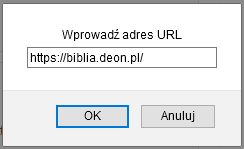
W okienku, które wyskoczy, wklej adres strony (pliku, obrazka). Kliknięcie [OK] spowoduje wstawienie znacznika <a href…> i </a> wokół zaznaczonego wcześniej tekstu:

Po opublikowaniu komentarza zaznaczony wcześniej tekst będzie wyświetlony jako aktywny link do strony:
Aby wyświetlić Biblię Tysiąclecia, kliknij ten link.
Wstawianie linku do czyjegoś komentarza

Aby wstawić we własnym komentarzu link do czyjegoś komentarza, najpierw skopiuj odnośnik do cudzego komentarza. Aby to zrobić, najedź kursorem myszy na przycisk [Odpowiedz] w cudzym komentarzu, wtedy naciśnij prawy klawisz myszy i z menu wybierz Kopiuj adres odnośnika.
Następnie we własnym komentarzu zaznacz słowa, które mają być linkiem, potem kliknij przycisk [link] i wklej odnośnik do cudzego komentarza, czyli analogicznie jak przy wstawianiu linku do innej strony.
Wstawianie obrazka

Aby wyświetlić jakiś obrazek w komentarzu, kliknij przycisk [img]. Wyskoczy wtedy okienko do wklejenia linku:
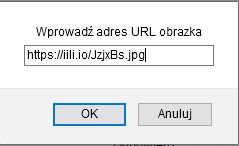
Wklej odnośnik do obrazka (trzeba go wcześniej skopiować ze strony, gdzie ten obrazek jest widoczny) i kliknij [OK].
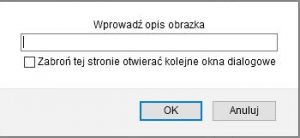
Pole z opisem obrazka możesz pozostawić puste. Ten opis nie jest wyświetlany w komentarzu. Kliknij [OK]. Do komentarza zostanie wstawiony znacznik <img…> z adresem obrazka.

Po opublikowaniu komentarza zostanie wyświetlony żądany obrazek:
Poniżej będzie obrazek

Publikowanie wpisów
Wstawianie we wpisie linku do innej strony
Aby wstawić link do innej strony (ewentualnie pliku, obrazka), najpierw zaznacz tekst, który będzie potem aktywnym na kliknięcie linkiem. Może to być jedno słowo, dłuższa fraza lub adres tej strony/pliku/obrazka. W poniższym przykładzie do treści wpisu został wklejony adres URL strony sejmowej i cały ten adres został zaznaczony:

Gdy tekst jest zaznaczony, na pasku narzędziowym kliknij ikonę wstawiania odnośnika (oczka łańcucha):

Obok zaznaczonego tekstu pojawi się okienko, w którym wklej adres strony i kliknij ikonę strzałki (Zastosuj):

Po opublikowaniu wpisu zaznaczony wcześniej tekst będzie aktywnym linkiem, po którego kliknięciu czytelnik zostanie przeniesiony pod wskazany adres:
